اخواني الموضوع متعلق بـ BIOS
لنبدأ
نبذه بسيطه
هناك اكثر من نوع للبيوس واشهرها اثنان هما من صنع شركتان
الاولي هي شركة
Phoenix

وهى تصنع بيوس يعرف باسم
Award

وشركة
American Megatrends

وهى مشهورة برمز
AMIPhoenix
وايضا هناك Dell و Toshiba BIOS و IBM Aptiva BIOS وغيرها الكثير

كانت هذه الشركات المصنعنه
لكن ما هو شكل البيوس
الصور تتكلم




وهي عباره عن شريحه مثبته علي المازر بورد
تقوم بإنتاجها وبرمجتها الشركات السابق ذكرها

كيف يتم الدخول الي هذا النظام
البيوس
عند تشغيل الكميوتر قم بالضغط علي
f2
والاشهر
del
من لوحه المفاتيح


وعند الدخول تأتي هذه الشاشه

وكل اختيار من هذه الاختيار له وظيفه معينه ومحدده
الاختيار الاول
Standard CMOS Features
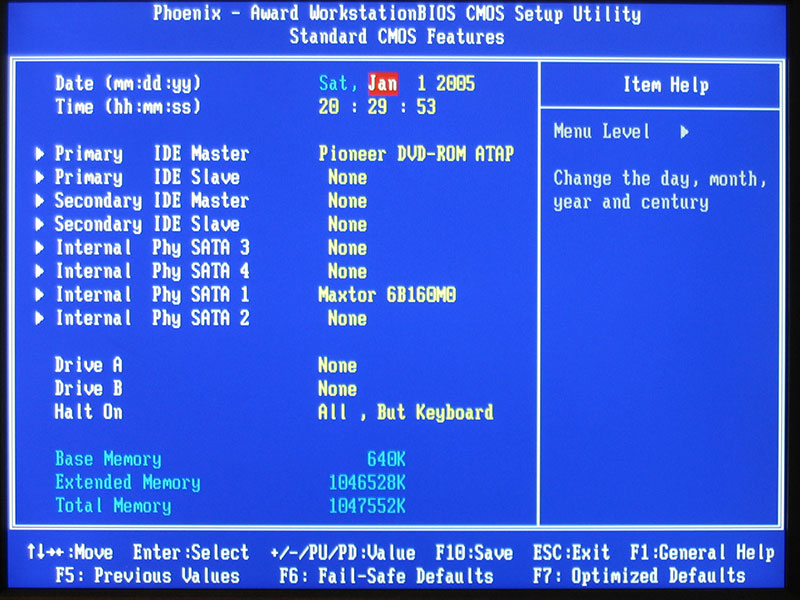
Date/Time
لاعداد التاريخ و الوقت
IDE Primary Master
لإعداد القرص الصلب أو السواقة التي تكون مركبة سيد بشق IDE رقم 1
IDE Primary Slave
لإعداد القرص الصلب أو السواقة التي تكون مركبة خادم بشق IDE رقم 1
IDE Secondary Master
لإعداد القرص الصلب أو السواقة التي تكون مركبة سيد بشق IDE رقم 2
IDE Secondary Slave
لإعداد القرص الصلب أو السواقة التي تكون مركبة خادم بشق IDE رقم 2
كل من الاعدادات السابقة يمكن عملها بشكل آلي أو يدوى
لكي تجعل الجهاز يتعرف على الأقراص بشكل آلي يجب عليك أن تحول كل الاختيارات السابقة إلى AUTO
Drive A / Drive B
الاعدادات السابقة هي لتعريف سواقات الأقراص المرنة وهى تكون إما 1.44M 3.5in وهى الأقراص المستخدمة حاليا
او 1.6M 5.25in وهى الأقراص القديمة والتي لم تعد تستخدم ألان.
Video
لتحديد كرت الشاشة الذي يجب أن يستخدم
ببعض الحالات قد يكون هناك أكثر من كرت شاشة على نفس الجهاز أي أن يكون هناك كرت
على شق AGP وكرت أخر على شق PCI بواسطة هذا الاختيار يمكنك تحديد أي من الكرتين سيتم استخدامه.
Halt On
هذا الاختيار هو لتحديد ما إذا كانت اللوحة الأم ستتوقف عن تحميل نظام التشغيل وتعطيك رسالة بوجود خطأ إن حصل أي عطل الاختيارات تتضمن:
All وهى لكل أنواع الأخطاء
All but Keyboard وهى لكل الأخطاء ماعدا أخطاء لوحة الطباعة.
All but Diskette وهى لك الأخطاء ماعدا خطأ سواقة الأقراص المرنة.
All but Disk/Key وهى لكل الأخطاء ماعدا سواقة الأقراص المرنة ولوحة الطباعة.
هنا لعمل الاعدادات اليدوية، وهذا ببعض الأحيان يكون ضرورة وخصوصا عند استخدام أقراص صلبة قديمة يجب عليك أن تحول الاختيارات السابقة إلى Manual ومن ثم تقوم بتعريف المعلومات التالية عن القرص الصلب :
Access Mode وهى تكون
Auto, Normal, Large, LBA
وهى تعتمد على نوع القرص الصلب الذي تستخدمه وماذا يدعم من التقنيات السابقة.

الاختيار الثاني
Advenced Bios Features
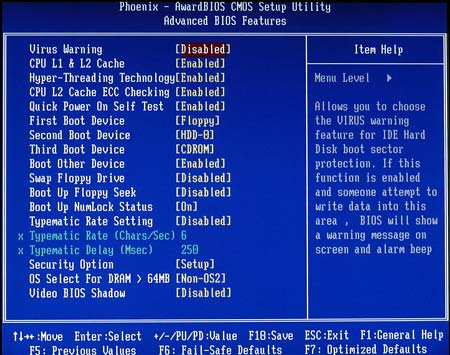

هنا بعض العناصر ممكن تكون موجودة كلها في اجهزة وممكن تكون اقل من كذا وسنشرحها جميعها
Anti-Virus Protection
هذه الميزة تحمى القرص الصلب من الفيروسات
الطريقة التي تعمل بها هذه الميزة هي بمراقبة ملفات بدء التشغيل (Boot Sector)
الموجودة بالقرص الصلب وإعطاء تحذير عند محاولة أي برنامج أو فيروس تغييرها الميزة مفيدة بشكل عام وينصح باستخدامها ولكنها قد تسبب بعض المشاكل عند تنصيب نظام التشغيل أو البرامج ولذا ينصح بإطفائها قبل تركيب أي برنامج جديد.
FSB Frequency
من هنا يمكنك التحكم بسرعة الناقل الأمامي للمعالج. بحسب نوع اللوحة الأم ومميزات البيوس فانه ببعض اللوحات يمكنك أن تضع أي رقم من 66 إلى أكثر من 200 ميغاهرتز. طبعا استخدام التردد الغير مناسب لمعالجك قد يؤدى إلى عدم عمل الجهاز. ولكن غالب المعالجات يمكنها العمل بتردد اعلى من الرسمى وذلك بما يسمى كسر السرعة.
CPU Clock Ratio
هذا الإعداد هو لتحديد معامل الضرب للمعالج. غالب المعالجات الحديثة تأتى بمعامل ضرب مقفول وهذا يعنى أن المستخدم لن يستطيع أن يغير معامل الضرب.
CPU Vcore Select
هذا الاختيار يتحكم بقدرة الكهرباء التي يتم تغذيتها للمعالج. يجب الانتباه جدا من تغيير القيمة بهذا الاختيار. إعداد الفولت أكثر من قدرة المعالج قد يؤدى إلى حرقه. هذا الاختيار يستخدم بالعادة لجعل المعالج أكثر ثباتا أثناء عمليات كسر السرعة. مرة أخرى، هذا الاختيار للمستخدمين المتقدمين والذين على استعداد أن يجازفوا بحرق المعالج. إذا لم تكن تريد المجازفة بحرق المعالج فلا تغير هذا الإعداد.
AGP Voltage Adjust
هذا الاختيار يتحكم بقدرة الكهرباء التي يتم تغذيتها لكرت الشاشة. يجب الانتباه إلى أن استخدام قدرة كهرباء أكثر من تحمل كرت الشاشة قد يؤدى إلى حرقه. هذا الاختيار زي الي قبله يستخدم أثناء عمليات كسر السرعة ولا ينصح بتغييره للمستخدمين الذين لا يودون المجازفة بحرق كرت الشاشة.
DRAM Voltage Adjust
هذا الاختيار يتحكم بقدرة الكهرباء التي يتم تغذيتها لذاكرة الجهاز. نفس التحذير الذي ذكرناه بالاختيارين السابقين، وهو أن استخدام قدرة كهرباء أكثر من قدرة الذاكرة قد يؤدى إلى حرقها وان هذا الاختيار يستخدم لعمليات كسر السرعة فقط.
CPU Internal Cache
هذه الميزة تستخدم لتشغيل أو إطفاء الذاكرة المخبئية من الدرجة الأولى للمعالج (L1 Cache). بشكل عام يجب إبقاء هذه الذاكرة تعمل وإلا فانك ستفقد قدر كبير من مقدرة المعالج وتؤدى إلى بطء الجهاز. هذه الميزة كانت تستخدم عند كسر السرعة للمعالجات القديمة مثل الجيل الأول والثاني من معالجات بنتيوم حيث كانت هذه الذاكرة تمنع من زيادة سرعة المعالج إلى درجات كبيرة.
External Cache
هذه الاختيار يتحكم بتشغيل أو إطفاء الذاكرة المخبئية من الدرجة الثانية (L2 Cache). بالمعالجات القديمة كانت هذه الذاكرة موجودة على اللوحة الأم ولذلك كانت تسمى الذاكرة الخارجية، ولكن بالمعالجات الحديثة تم دمج هذه الذاكرة لتكون جزء من المعالج. هذه الذاكرة يجب تفعيلها طوال الوقت وإلا فان أداء المعالج سيتأثر بشكل كبير. نفس الاختيار السابق، كانت تستخدم هذه الميزة لكسر سرعة المعالجات القديمة.
CPU L2 Cache ECC Checking
الذاكرة المخبئية من الدرجة الثانية تستخدم تقنية كشف وتصحيح الأخطاء. هذه الميزة مفيدة جدا ويجب تفعيلها طوال الوقت. إطفاء هذه الميزة يؤدى إلى زيادة أداء المعالج ويساعد بتسريع عمل الجهاز، ولكن الأخطاء التي قد تحصل بسبب إطفائها يجعلنا ننصح بتشغيلها طوال الوقت.
Quick Power On Self-Test
عند تفعيل هذه الميزة فان اللوحة الأم لن تقوم بفحص العتاد والذاكرة عند بدء تشغيل الجهاز. هذا الأمر يؤدى إلى سرعة تشغيل الجهاز ولذا فإننا ننصح بإبقائها بوضع Enabled طوال الوقت. عندما تشك بوجود مشاكل بالذاكرة أو بقطع العتاد، يستحسن أن تطفئ هذه الميزة لكي تجعل اللوحة الأم تفحص العتاد وتبلغك عن وجود أي مشاكل.
First Boot Device
Second Boot Device
Third Boot Device
Boot Sequence
القوائم السابقة تستخدم لتحديد أولوية البحث عن نظام التشغيل وتحميله
الاختيارات المتوفرة لكل من هذه القوائم هي
Floppy (القرص المرن) LS/ZIP (جهاز ZIP لعمل النسخ الاحتياطية)
HDD-0 (أول قرص صلب وهو الذي يكون سيد على قناة رقم 1)
HDD-1 (القرص الصلب الذي يكون سيد على قناة رقم 2)
HDD-2 (القرص الصلب الذي يكون خادم على قناة 1)
HDD-3 (القرص الصلب الذي يكون خادم على قناة 2)
SCSI (القرص الصلب الذي يستخدم تقنية CDROM
SCSI (مشغل الأقراص المدمجة) LAN (الشبكة المحلية).
Swap Floppy Drives
هذه الاختيار يستخدم لتحويل مشغلات الأقراص المدمجة. لو رجعنا إلى قائمة Standard CMOS Features لوجدنا اختيار تحديد مشغلات الأقراص المرنة والتي تحمل حرفي A و B. عندما نفعل هذا الخيار فإننا سنحول مشغل A إلى حرف B والعكس صحيح. هذه الميزة مفيدة إن كنت تملك مشغلات من نوع 3.5 بوصة و 5.25 بوصة وتحتاج لتشغيل الجهاز من أي من هذه المشغلات.
Boot Up Floppy Seek
هذه الميزة تستخدم لتفعيل البحث عن مشغل الأقراص المرنة عند بدء تشغيل الجهاز. تعطيل هذه الميزة يكون للمستخدمين الذين لا يملكون أي مشغل للأقراص المرنة، وهنا فإنهم لا يريدون اللوحة أن تبحث عنه عند أول تشغيلها. إن كنت تملك مشغل أقراص مرنة، فالأفضل أن تبقى هذا الخيار مفعل.
Boot Up Num Lock Status
هذه الميزة هي لتشغيل أو إطفاء الأرقام الموجودة على يمين لوحة الطباعة. عندما تحول هذا الاختيار إلى On فان زر Num Lock سيتم تفعيلة بشكل آلي عند تشغيل الجهاز. أما إذا حولت الاختيار إلى Off فان الزر لن يتم تفعيله وبالتالي فان الضغط على أزرار الأرقام سيجعلها تتحكم بالأسهم والوظائف الأخرى المخصصة لها.
Gate A20 Option
هذه الميزة تتحكم بالذاكرة التي تكون أكثر من 1 ميغابايت والتي تسمى (Extended Memory). هناك اختياران لهذه الميزة وهما Fast وهو يسمح لطقم شرائح اللوحة الأم بالتحكم بهذه الذاكرة، وهناك Normal والذي يكون به التحكم بهذه الذاكرة يتم عن طريق جمبر موجود على لوحة الطباعة. الأفضل إبقاء هذا الاختيار دائما على Fast حيث انه يعطى الجهاز أداء أفضل.
Typematic Rate Setting
هذه الميزة تجعل لوحة المفاتيح تتحكم بسرعة طباعة الحروف. عند تفعيل هذه الميزة يمكن التحكم بسرعة طباعة الحروف من خلال الاختيارين التاليين
Typematic Rate
هذا الاختيار يحدد كم مرة يتم تكرار الحرف بالثانية عندما تضغط على الزر الخاص به بلوحة المفاتيح. الاختيارات متعددة وتبدأ من 6 مرات بالثانية لغاية 30 مرة بالثانية. الأمر يعتمد على الاختيار الشخصي وسرعة طباعتك. نصيحتنا ستكون بتجربة أعدادات مختلفة واختيار الذي يناسبك.
Typematic Delay
هذا الاختيار يحدد الفترة الزمنية التي يجب أن تضغط بها على الحرف قبل أن يتم تكراره. التواقيت الموجودة تكون بالملليثانية وهى من 250 إلى 1000 ملليثانية. كما بالاختيار السابق فان نصيحتنا ستكون بتجربة أعدادات مختلفة واختيار الإعداد الذي يناسبك.
Security Option
هذا الاختيار يستخدم بحالة اختيارك لوضع حماية على الجهاز بحيث يطلب كلمة سر عند تشغيله. هناك اختياران، إما Setup وهى تعنى أن الجهاز سيشتغل ويعمل بدون أي طلب لكلمة السر ولكن للدخول إلى أعدادات البيوس ستحتاج لكلمة السر، أو System وهى تعنى أن الجهاز لن يشتغل نهائيا إلا عندما يتم إدخال كلمة السر.
OS Selection for DRAM > 64MB
هذا الخيار يستخدم بحالة واحدة فقط وهى عندما يكون نظام التشغيل المستخدم بالجهاز هو OS2 والذي كانت شركة IBM تنتجه. نظام التشغيل هذا له احتياجات خاصة إذا كانت الذاكرة المستخدمة بالجهاز حجمها أكثر من 64 ميغابايت. طبعا بشكل عام هذا الاختيار يجب أن يكون Non-OS2 إلا إن كنت تستخدم نظام التشغيل هذا وبهذه الحالة يجب أن تحول الاختيار إلى OS2.
IDE HDD Block Mode
هذه الميزة تفعل تقنية Block Mode والتي تستخدم للأقراص الصلبة. تقريبا غالب الأقراص الصلبة الحديثة تدعم هذه الميزة ولذا فإننا ننصح بتفعيلها. الاستثناء الوحيد هو إن كنت تستخدم نظام تشغيل Windows NT 4.0. هذا النظام لا يدعم هذه التقنية وتفعيلها عند استخدامه ستؤدى إلى مشاكل وضياع بعض المعلومات.
System BIOS Shadow
هذا الاختيار يقوم بتحميل نسخة من البيوس إلى الذاكرة الرئيسية للجهاز. الفكرة من وراء هذا الأمر هو تسهيل حصول المعالج على المعلومات التي يحتاجها من البيوس حيث أن المعلومات ستكون بالذاكرة الرئيسية للجهاز والحصول عليها سيكون أسرع من الذهاب إلى شريحة البيوس للحصول عليها. نصيحتنا هي بتفعيل هذا الاختيار.
Video BIOS Shadow
هذا الاختيار يقوم بتحميل نسخة من البيوس الخاص بكرت الشاشة إلى الذاكرة الرئيسية للجهاز. الفكرة من ورائه هي تسهيل وتسريع حصول نظام التشغيل على المعلومات التي يحتاجها عن كرت الشاشة حيث انه سيحصل على هذه المعلومات من الذاكرة الرئيسية بدل الذهاب إلى كرت الشاشة للحصول عليها. نصيحتنا هي بإبقاء هذا الخيار مفعلا طوال الوقت

الاختيار الثالث
Advanced Chipset features

DRAM Timing
شرائح الذاكرة تحمل على متنها شريحة صغيرة تسمى Serial Presence Detect وهى تحتوى على المعلومات الخاصة بالتواقيت التي تعمل بها هذه الذاكرة. عند تفعيل هذه الميزة فان تواقيت الذاكرة سيتم إعدادها بشكل آلي بحسب مقدرة الذاكرة. عند إطفاء هذه الميزة، فسيكون بالامكان إعداد تواقيت الذاكرة بشكل يدوى.
1- SDRAM CAS Latency Time
هذا الاختيار يتحكم بالوقت الذي تحتاجه الذاكرة للرد على طلب المعالج للمعلومة. الاختيارات الموجودة هنا هي 3 أو 2.5 أو 2 وهى تعنى عدد دورات الهيرتز التي تحتاجها الذاكرة قبل الرد على طلب المعالج. كلما قل العدد كان الأداء أفضل حيث انه يعنى فترة انتظار اقل. تحديد عدد دورات الهيرتز يعتمد بشكل أساسي على نوع الذاكرة التي تستخدمها. نصيحتنا هي باستخدام 2 إن أمكن.
2 / SDRAM Cycle Time Tras/Trc
هذا الاختيار يتيح لك التحكم بتوقيتين للذاكرة، توقيت Tras وهى اختصار لجملة Row Active Time وهى تعنى الفترة الزمنية التي تكون بها الذاكرة مفتوحة لنقل المعلومة، وتوقيت Trc وهى اختصار لجملة Row Cycle Time وهى تعنى الفترة الزمنية التي تستغرقها الذاكرة لبدأ عملية فتح الذاكرة ومن ثم تنشيطها.
3 / SDRAM RAS-to-CAS Delay
هذا الاختيار يتحكم بالفترة الزمنية بين عملية RAS (Row Address Strobe) وهى تعنى الإشارة التي تحمل عنوان الصف الموجود به المعلومة المطلوبة، وعملية CAS (Column Address Strobe) وهى تعنى الإشارة التي تحمل عنوان العمود المحتوى على المعلومة المطلوبة. الاختيارات الموجودة تكون بالعادة 2 أو 3. طبعا 2 هو الأفضل ولكن كما بالاختيارات السابقة، الأمر يعتمد على نوع الذاكرة المستخدمة. الأساس هو محاولة التوقيت الأقل وان بدأت المشاكل بالحدوث، يجب تغييره إلى 3.
4 / SDRAM RAS Precharge Time
هي الفترة الزمنية التي تحتفظ بها الذاكرة بالمعلومة قبل أن يتم تنشيطها (*******). كما بالاختيارات السابقة، يستحسن تجربة الرقم الأقل وهو 2 وان حدثت أي مشاكل يجب تغييره إلى 3.
5 / SDRAM Cycle Length
هذا الاختيار مشابه لاختيار( أ )CAS Latency Time وتنطبق عليه نفس الأمور.
6 / SDRAM Bank Interleave
هذا الخيار يجعل الذاكرة تتناوب بعملية التنشيط والجاهزية. كما نعلم فان الذاكرة الحديثة اغلبها تأتى Double Sided أي أن كل شريحة من الذاكرة تحتوى على صفين من الشرائح. كل صف يتم التعامل معه على حدة ويسمى Bank. هذا الاختيار يقوم بترتيب عملية التنشيط بين صفى الذاكرة بحيث إن كان احد هذه الصفوف يمر بعملية تنشيط المعلومة، يكون الأخر جاهزا لاستقبال أو إرسال المعلومة. ما يعنيه هذا الأمر هو أن المعلومة متوفرة طوال الوقت ولن يكون هناك أي تعطيل بطلب المعلومة بسبب كون كل الذاكرة تمر بعملية التنشيط.
7 / SDRAM Precharge Control
هذا الاختيار يحدد من سيتحكم بعملية تنشيط الذاكرة. إذا وضعنا الاختيار على Disable فان المعالج هو من سيتحكم بعملية التنشيط، وان وضعنا الاختيار على Enabled فأن الذاكرة هي من ستتحكم بنفسها. نصيحتنا هي بوضع هذا الاختيار على Enabled حيث انه هو الأفضل ولكن إن بدأت المشاكل بالحدوث فيجب تحويله إلى Disabled.
8 / DRAM Data Integrity Mode
هذا الاختيار يتحكم بتفعيل ميزة مراقبة وتصليح الخطأ بالذاكرة ECC. هناك اختيارين وهما ECC ويستخدم عندما تكون الذاكرة التي عندك تدعم هذه التقنية، و Non-ECC وهى تستخدم عندما تكون الذاكرة لا تدعم هذه التقنية.
9 / Fast R-W Turn Around
هناك بالعادة فترة انتظار بسيطة بين عملية قرائة المعالج للمعلومة من الذاكرة والكتابة إليها. هذا الاختيار يقوم على تقليل فترة الانتظار هذه مما يؤدى إلى تحسين أداء الجهاز. المشكلة هي بأنه ليس كل أنواع الذواكر قادرة على التعامل مع هذا التقصير في فترة الانتظار وهناك احتمال حدوث بعض المشاكل التي تؤدى إلى تعليق الجهاز وضياع المعلومات. نصيحتنا هي بتفعيل هذا الاختيار وتجربة الجهاز. إن بدأت المشاكل بالظهور، فيجب إطفاء هذه الميزة.
الاختيار الرابع /
Memory Hole
بعض الكروت القديمة من نوع ISA كانت تحتاج إلى 1 ميغابايت من الذاكرة لكي تعمل بشكل صحيح. هذا الميغابايت هو رقم 15 بالذاكرة. تفعيل هذا الخيار سيحجز هذا الجزء من الذاكرة لاستخدام هذه الكروت بحيث تمنع أي عتاد أو برنامج اخر من استخدامه. إذا كنت تملك كرت قديم ويحتاج إلى هذا الحيز من الذاكرة فيجب عليك أن تفعل هذا الخيار. أما إن لم يكن لديك أي كرت ISA فيجب عليك أن تجعل هذا الاختيار على وضع Disabled.
أ / AGP Aperture Size
هذا الاختيار يحدد كم من الذاكرة الرئيسية للجهاز سيتم استغلالها لكرت الشاشة. الاختيارات ستكون من 4 إلى 256 ميغابايت. تحديد الحجم المناسب يعتمد بشكل كبير على حجم الذاكرة الموجودة على كرت الشاشة الذي تستخدمه وكذلك على حجم الذاكرة الرئيسية الموجودة بالجهاز. بشكل عام، ينصح بتحديد نصف حجم الذاكرة الرئيسية لاستخدام كرت الشاشة، ولكن تجاربنا والمعلومات التي لدينا تبين لنا بان هذا الأمر لا يمكن تعميمه على كل المستخدمين. ما ننصح به هو تحديد هذا الاختيار ب 64 أو 128 ميغابايت كحد أقصى. زيادة حجم الذاكرة المخصصة لكرت الشاشة عن 128 ميغابايت لن تؤدى إلى أي زيادة بالأداء وستؤدى إلى تضخيم حجم بعض الملفات بالقرص الصلب.
ب / Flash BIOS Protection
هذه الميزة تحمى البيوس من الفيروسات أو إن يتم مسح المعلومات به بالخطأ. إن كانت هذه الميزة متوفرة بالبيوس الذي لديك، فيجب أن تضع هذا الاختيار على Enabled طوال الوقت. الوقت الوحيد الذي تحول به هذا الاختيار إلى Disabled هو عندما تحتاج لترقية البيوس. بعد ترقية البيوس يجب إعادة تحويله إلى Enabled.
الاختيار الخامس /
System BIOS Cacheable
هذا الخيار يتطلب أن يكون اختيار System BIOS Shadow مفعل. ما يقوم هذا الاختيار بعمله هو وضع نسخة من البيوس التابع للوحة الأم بداخل الذاكرة المخبئية من الدرجة الثانية (L2 Cache) التابعة للمعالج لتسهيل الوصول إليها. بالرغم من أن وضع نسخة البيوس بداخل الذاكرة المخبئية يجعل الوصول إليها أسرع بكثير من الذاكرة الرئيسية للجهاز، إلا أن عمل هذا الأمر لا يزيد أداء الجهاز. السبب هو كون نظام التشغيل لا يحتاج إلى معلومات البيوس إلا نادرا وبالتالي فانه لن يستفيد من هذه الميزة. الأفضل هو عدم تفعيل هذه الميزة وإبقائها بوضع Disabled طوال الوقت حيث أن الحجم المحدود للذاكرة المخبئية يستحسن استخدامه لبرامج أخرى.
Video BIOS Cacheable
هذه الميزة مشابهة للميزة السابقة ولكنها للبيوس الخاص بكرت الشاشة. نصيحتنا هي بعدم تفعيل هذه الميزة وإبقائها Disabled طوال الوقت لنفس الأسباب التي ذكرناها بالاختيار السابق.
AGP 4X Mode
إذا كانت اللوحة تدعم تقنية AGP 4X لكرت الشاشة، وكنت تستخدم كرت شاشة AGP 4X، فيجب عليك أن تفعل هذا الاختيار. إن أطفأته، فان كرت الشاشة سيعمل بتقنية AGP 2X والتي تكون أبطأ.
AGP Master 1WS Read
البرامج والعتاد التي تحتاج لأستخدام قناة AGP (AGP Busmastering Device) تنتظر بالعادة لدورتي هرتز قبل أن تقرأ أي معلومات من القناة. تفعيل هذا الاختيار يقلل فترة الانتظار إلى دورة هيرتز واحدة فقط مما يؤدى لتحسين الأداء. ينصح بتفعيل هذا الاختيار طوال الوقت. بحال بدأت تواجه أي مشاكل، فيمكنك أن تطفئ هذه الميزة.
AGP Master 1WS Write
نفس الاختيار السابق ولكن لعمليات الكتابة لقناة AGP.
CPU to PCI Write Buffer
بالعادة يقوم المعالج بالكتابة إلى قناة PCI بشكل مباشر. المشكلة هي بان قناة PCI أبطأ بكثير من المعالج مما يضطر المعالج أن يضيع وقته بانتظار قناة PCI. ما يفعله هذا الاختيار هو تخصيص حجم قليل من الذاكرة (Buffer) ليكون بين المعالج وقناة PCI بحيث يقوم المعالج بإعطاء المعلومات إلى هذه الذاكرة والانصراف لأعمال أخرى بدل أن يضيع وقته بانتظار قناة PCI. طبعا نصيحتنا هي بتفعيل هذا الاختيار طوال الوقت.
PCI Dynamic Bursting
هذا الاختيار يتحكم بعملية الكتابة إلى ناقل PCI. تفعيل هذا الاختيار يحسن من أداء الناقل وبالتالي ننصح بتفعيله.
PCI Master 0 WS Write
هذا الاختيار يتحكم بفترة الانتظار قبل عملية الكتابة إلى ناقل PCI. عند وضع هذا الاختيار على Disabled فان عمليات الكتابة ستنتظر دورة هيرتز واحدة قبل أن تبدأ. تفعيل هذا الاختيار يؤدى إلى الكتابة مباشرة إلى ناقل PCI بدون الانتظار مما يؤدى إلى تسريع العملية. نصيحتنا هي بتفعيل هذا الاختيار.
PCI Delay Transaction
هذا الاختيار يتحكم بانتقال المعلومات من ناقل ISA إلى ناقل PCI. بما أن ناقل ISA أبطأ كثيرا من ناقل PCI فان تفعيل هذا الاختيار يسمح لناقل PCI بعمل أعمال أخرى خلال فترة انتظاره لناقل ISA مما يعنى تسريع العمليات وبالتالي زيادة الأداء ينصح بتفعيل هذا الاختيار .
PCI#2 Access #1 Retry
هذا الاختيار مرتبط باختيار CPU to PCI Write Buffer. بحال عدم تمكن الذاكرة (Buffer) من كتابة المعلومة إلى ناقل PCI فان هذا الاختيار سيحدد هل يتم محاولة إعادة الكتابة مرة أخرى أم يتم إرسالها للمعالج لكي يتم معالجتها مرة أخرى وفحصها. نصيحتنا هي بتفعيل هذه الميزة بغالب الوقت لكي لا ينشغل المعالج بهذه العمليات.
PCI Latency Timer
هذا الاختيار يتحكم بالفترة القصوى التي يستطيع بها كل كرت أن يستخدم ناقل PCI قبل أن يعطى المجال لكرت أخر لاستخدام الناقل. بالعادة تكون الفترة 32 دورة هيرتز ولكن زيادتها قد تؤدى إلى تحسين أداء الكروت. نصيحتنا هي بزيادة الفترة إلى 64 أو 128 دورة هيرتز لتحسين الأداء. إن بدأت بمواجهة بعض المشاكل فيجب إعادة الفترة إلى 32 دورة.

الاختيار الرابع
Integrated Peripherals

الشاشات السابقة بعض من هذه القائمة ولكن الشرح سيكون لجميع الشاشات المنسدلة
Onboard IDE-1 Controller
هذا الاختيار يتحكم بتشغيل أو إطفاء القناة الأولى لناقل IDE. هذه القناة تسمى بالعادة Primary IDE وهى التي يوصل بها القرص الصلب بالعادة. طبعا إن كنت تستخدم قرص صلب من نوع IDE فانك يجب أن تفعل هذا الاختيار والا لن تتمكن من تشغيل القرص الصلب أو سواقات الأقراص المدمجة. ولكن لمن يملك قرص صلب من نوع SCSI أو يملك كرت IDE منفصل أو يستخدم ميزة RAID ويستغل المقابس الخاصة بهذه الميزة، فان إطفاء هذا الاختيار يساعد على توفير عنوان IRQ لكي يستخدم لغرض أخر.
Onboard IDE-2 Controller
نفس الاختيار السابق ولكن للقناة رقم 2 (Secondary IDE).
Master/Slave PIO Mode
هذا الاختيار يتحكم بتقنية نقل البيانات التي ستستخدم للأقراص الصلبة والسواقات الموصلة بقنوات IDE. طبعا الاختيار يعتمد على نوع العتاد الذي تستخدمه ولكن ننصح بإبقائه على Auto لكي يقوم البيوس بالتعرف على احتياج العتاد بشكل آلي.
Master/Slave UltraDMA
هذا الاختيار يتحكم بتقنية UltraDMA للأقراص الصلبة. بشكل عام يجب إبقاء هذا الاختيار على وضع Auto لكي يقوم البيوس بتحديد المناسب للعتاد الذي لديك.
USB Controller
هذا الاختيار يتحكم بمخارج USB الموجودة على اللوحة الأم. إن كنت تستخدم أي عتاد يعمل على تقنية USB فيجب عليك أن تفعل هذا الاختيار والا فان العتاد لن يعمل.
USB Keyboard Support
هذا الاختيار يستخدم إن كنت تملك لوحة مفاتيح تعمل بتقنية USB. إن كنت تستخدم مثل هذه اللوحة فيجب عليك أن تفعل هذا الاختيار والا فان اللوحة لن تعمل.
Init Display First
إن كنت تملك كرتي شاشة يعملان بنفس الوقت (احدهما AGP والأخر PCI) فيمكنك أن تحدد أيا من هذين الكرتين سيعمل أولا. طبعا بالوضع العادي يستحسن أن تضع الاختيار على AGP إلا إن كنت تملك كرت PCI وتريد أن تعمل عليه.
Power On Function
هذا الاختيار يتحكم بالطريقة التي يتم تشغيل الجهاز بها. الوضع العادي لهذا الاختيار هو Button Only وهو التشغيل بواسطة زر التشغيل الموجود على الهيكل. ولكن الاختيارات الأخرى تتضمن Keyboard 98 وهى تشغيل الجهاز بواسطة لوحة المفاتيح إن كانت تدعم متطلبات وندوز 98، Hot Key وهو بضغط أكثر من زر بنفس الوقت على لوحة المفاتيح، Mouse Left وهو بضغط الزر الأيسر للفارة و Mouse Right وهو بضغط الزر الأيمن للفارة. طبعا هذا الاختيار يعتمد على حاجة المستخدم ولكنا ننصح بإبقائه على وضع Button Only لكي تمنع أن يعمل الجهاز بالخطأ.
Onboard FDD Controller
هذا الاختيار يتحكم بتشغيل أو إطفاء قناة سواقة القرص المرن على اللوحة الأم. بالوضع الطبيعي يجب إبقاء هذا الاختيار مفعلا ولكن إن كنت لا تملك سواقة قرص مرن فمن المستحسن أن تطفئها لكي توفر عنوان IRQ لاستخدامات أخرى.
Onboard Serial Port 2
بواسطة هذا الاختيار يمكنك أن تحدد عنوان IRQ محدد لمخارج Serial الموجود على اللوحة الأم. بالعادة ننصح بإبقاء هذا الاختيار على Auto لكي نجعل البيوس يختار انسب عنوان لهذا المخرج، ولكن بحال انك احتجت للعنوان الذي حدده البيوس لهذا المخرج فبامكانك أن تغيره من هنا. إن كنت لا تستخدم مخرج Serial الموجود على اللوحة الأم، فيستحسن أن تعطل هذا الاختيار وذلك بتغييره إلى Disabled لكي توفر العنوان لاستخدامات أخرى.
Onboard IR Function UART 2 Mode
هذا الاختيار يستخدم عندما نقوم بتوصيل جهاز للأشعة تحت الحمراء على اللوحة الأم مباشرة. من هنا يمكنك اختيار التقنية المناسبة للجهاز الذي تستخدمه. يوجد هناك تقنيتين مختلفتين للأشعة تحت الحمراء، IrDA HPSIR و ASK IR. إذا كنت لا تستخدم مثل هذا الجهاز، يستحسن أن تبقى هذا الاختيار بوضع Disabled.
RxD, TxD Active
هذا الاختيار يتحكم بقوة الإرسال والاستقبال لجهاز الأشعة تحت الحمراء. الاختيارات ستكون High أو Low بحسب حاجة الجهاز الذي تستخدمه.
Duplex Select
هذا الاختيار بتعلق بالأشعة تحت الحمراء كذلك. من هنا يمكنك اختيار Full-Duplix إن كان الجهاز يدعم الإرسال والاستقبال بنفس اللحظة، أو Half-Duplix إن كان الجهاز يحتاج أن يكون الإرسال منفصلا عن الاستقبال.
Onboard Parallel Port
هذا الاختيار مشابه لاختيار Onboard Serial Port ولكنه لمخرج Parallel. تنطبق عليه نفس الملاحظات التي ذكرناها عن سابقه.
Parallel Port Mode
هذا الاختيار يتحكم بنوع التقنية التي ستستخدم لنقل المعلومات باستخدام مخرج Parallel والمشهور باسم Com Port. هناك 3 تقنيات وهى SPP Standard Parallel Port وهى الأقدم. هذه التقنية تعمل مع جميع التقنيات الأخرى ولكن مشكلتها أنها بطيئة بنقل المعلومات. هناك تقنيتين أحدث وأسرع وهما ECP Enhanced Com Port و EPP Enhanced Parallel Port الاختيار هنا يعتمد على نوع العتاد الذي تستخدمه. يجب أن تختار التقنية المناسبة له وهذه المعلومة ستجدها بدليل المستخدم للعتاد.
ECP Mode use DMA
هذا الاختيار يستخدم لتحديد أي قناة سيتم استخدامها للمخاطبة المباشرة بين الجهاز المركب على مخرج Parallel والذاكرة الرئيسية للجهاز وذلك باستخدام تقنية المخاطبة المباشرة (Direct Memory Access). طبعا من اسم الاختيار تستنتج انه يستخدم فقط إن اخترنا ECP باختيار Parallel Port Mode. بالعادة القناة المستخدمة هي قناة رقم 3 وهى تعمل بدون مشاكل بغالب الوقت. إن حصل هناك تعارض باستخدام هذه القناة بين أكثر من عتاد، فيمكنك أن تغير هذا الاختيار إلى Channel 1 لفك التعارض. غير ذلك يستحسن أن تبقى هذا الاختيار على Channel 3.
EPP Mode Select
إن حولت اختيار Parallel Port Mode إلى EPP، يجب عليك أن تحدد من هنا أي نسخة من تقنية EPP ستستخدم. هناك تقنيتين وهما EPP 1.7 وهى الأقدم وتعمل بدون مشاكل مع التقنية الأحدث والأسرع وهى EPP 1.9. طبعا الأمر يعتمد على العتاد الذي لديك ولكن بأمكانك أن تجرب النسخة الأحدث وهى 1.9 وان بدأت تواجه بعض المشاكل يمكنك أن ترجع لاختيار إلى النسخة الأقدم.
Onboard Legacy Audio
هذا الاختيار يتحكم بشريحة كرت الصوت إن كانت مبنية على اللوحة آلام. إن كانت اللوحة الأم التي لديك تحتوى على شريحة صوت مبنية عليها، وكنت لا تملك كرت صوت منفصل، وتريد أن تستخدم هذه الشريحة، فيجب عليك أن تفعل هذا الاختيار. إن كانت اللوحة لا تحتوى على شريحة الصوت، أو كنت تملك كرت صوت منفصل وتريد استخدامه، فيجب عليك أن تطفئ هذه الميزة وذلك بتحويلها إلى وضع Disabled.
Sound Blaster
SB I/O Base Address
SB IRQ Select
SB DMA Select
MPU-401
MPU-401 I/O Address
Game Port (200-207H)
الاختيارات السابقة تتحكم بأعدادات شريحة كرت الصوت المبنية على اللوحة الأم. إن كنت قد فعلت خيار Onboad Legacy Audio فيمكنك من خلال الاختيارات السابقة أن تتحكم بأعدادات هذه الشريحة. بالعادة ننصح بإبقاء هذه الاعدادات على وضعها التي أتت به من الشركة وعدم تغييرها. ولكن بحال وجود تعارض بينها وبين جهاز أخر بأحد هذه الاعدادات مثل عنوان IRQ أو القناة التي ستستخدم للمخاطبة المباشرة مع الذاكرة DMA Channel، فيمكنك أن تغير بعض هذه الاعدادات لحل التعارض.

الاختيار الخامس
Power Management Setup


IPCA Function
هذا الاختيار يمكنك من التحكم بتشغيل أو إطفاء اختيارات الطاقة المتقدمة Advanced Configuration & Power Interface والتي تختصر بحروف ACPI. هذه التقنية تساعد على تخفيض استهلاك الجهاز من الطاقة الكهربائية وذلك بفصل الطاقة أو تخفيضها عن العتاد الذي لايتم استخدامه لفترة محددة من الوقت. عند الاحتياج لاستخدام أي من هذه الأجهزة فان الطاقة الكهربائية لها ترجع فورا إلى الوضع الطبيعي. ننصح بإبقاء هذا الاختيار مفعل طوال الوقت. وتزداد أهمية هذا الاختيار مع من يستخدم حاسب محمول حيث انه يساعد على إبقاء البطارية تعمل لفترات أطول.
Power Management
من خلال هذا الاختيار يمكنك اختيار أساليب خفض استهلاك الطاقة. بالعادة يوجد هناك 3 اختيارات. Max Saving وهو الاختيار الذي يوفر أعلى قدر من الطاقة، Min Saving وهو الاختيار الذي يوفر اقل قدر من الطاقة وهنا User Defined وهو يسمح لك بالاختيار اليدوي. عندما تختار User Defined، فيجب عليك أن تجهز الاعدادات التالية:
HDD Power Down
وهنا تقوم بتحديد الفترة الزمنية التي سيبدأ بعدها القرص الصلب بالتحول إلى وضع السبات بحالة عدم استخدامه.
Doze Mode
وهى الفترة الزمنية التي سيقوم المعالج بعدها بإبطاء سرعته بينما يظل باقي العتاد يعمل بصورة طبيعية.
Suspend Mode
وهنا يتم تحديد الفترة الزمنية التي يتم بعدها تحويل كل العتاد إلى وضع السبات بما عدا المعالج.
ACPI Suspend Type
بحال تفعيل اختيار IPCA Function فيجب تحديد نوعية التحكم بالطاقة الذي سيتم استخدامه. هناك 5 أوضاع يمكنك الاختيار منها وهى:
S0 وهنا المعالج يظل يعمل والعتاد سيتحول لحالة السبات بشكل فردى، أي أن المستخدم هو من يحدد العتاد الذي سيتحول إلى وضع السبات.
S1 وهنا سيتم توقيف المعالج عن العمل ولكن الذاكرة تظل تعمل بشكل طبيعى. باقى العتاد سيتحول الى استهلاك قليل للطاقة.
S2 هنا سيتم فصل الكهرباء عن المعالج بالكامل وتظل الذاكرة تعمل بشكل طبيعى وباقى العتاد سيتحول الى وضع استهلاك قليل للطاقة.
S3 هنا يتم فصل الكهرباء عن المعالج ويتم إبطاء عملية تنشيط الذاكرة ويتم تحويل باقي العتاد إلى اقل استهلاك ممكن للطاقة.
S4 هنا يتم إطفاء جميع العتاد. ولكن قبل ذلك يتم حفظ المعلومات الموجودة بالذاكرة إلى القرص الصلب. عندما يتم إيقاظ الجهاز، ترجع المعلومة من القرص الصلب إلى الذاكرة.
S5 هنا يتم إطفاء جميع العتاد ولا يتم حفظ المعلومات الموجودة بالذاكرة. لن يكون بالامكان إيقاظ العتاد من هذا الوضع إلا بإطفاء الجهاز بالكامل وإعادة تشغيله.
PM Control by APM
هنا يتم تحديد هل سيتم التحكم بأعدادات خفض الطاقة من خلال نظام التشغيل أو من خلال البيوس. وضع هذا الاختيار على Yes يعنى أن التحكم بخفض الطاقة سيكون من خلال تقنية APM والتي تكون جزء من نظام التشغيل. تقنية Advanced Power Management الموجودة بنظم التشغيل وندوز من إصدار 95 إلى XP تقدم تحكم بخفض استهلاك الطاقة أفضل من التحكم الذي يتم من خلال البيوس، ولذا فإننا ننصح بوضع هذا الاختيار على Yes.
Video Off Option
هذا الاختيار يتحكم بإطفاء الشاشة أثناء فترة السبات. هناك 3 اختيارات وهى :
1 / Always On
وهنا الشاشة لا يتم إطفائها أثناء أي من أوضاع خفض الطاقة.
2/ Suspend Off
هنا سيتم إطفاء الشاشة بحالة تحول الجهاز إلى وضع Suspend فقط ولن يتم إطفائها تحت الأوضاع الأخرى.
3/ Susp, Stby Off
وهنا سيتم إطفاء الشاشة بحال تحول الجهاز إلى وضع Suspend أو Standby فقط.
All Modes Off
وهنا سيتم إطفاء الشاشة عندما يتحول الجهاز إلى أي وضع من أوضاع خفض الطاقة.
Video Off Method
التحكم بالطريقة التي سيتم بها إطفاء الشاشة أثناء فترة السبات
هناك 3 طرق مختلفة لإطفاء الشاشة وهى:
1/ V/H SYNC+Blank وهذا الاختيار يقوم بإطفاء مصادر الإشارات الأفقية والعمودية للشاشة وبنفس الوقت يقوم بكتابة أوامر فارغة (Blank) إلى ذاكرة كرت الشاشة.
2/ DPMS Support وهذا الاختيار يجعل كرت الشاشة يتحكم بعملية السبات.
3/ Blank Screen هنا لايتم إطفاء الشاشة بل مجرد كتابة أوامر فارغة (Blank) إلى الشاشة.
Modem Use IRQ
هنا يتم تحديد عنوان IRQ الخاص بالمودم. عند وجود أي إشارة للمودم على هذا الـ IRQ فان الجهاز سيتم تنهيضه من حالة السبات ويعمل بشكل آلي.
Soft-Off by PWR-BTTN
هذا الاختيار يتحكم بزر تشغيل و إطفاء الجهاز الموجود بالهيكل. هناك وضعين وهما :
Delay 4 Sec
وهنا ستحتاج إلى الضغط على زر الإطفاء لمدة 4 ثوان إلى أن يتم إطفاء الجهاز.
Instant Off
وهنا سيتم إطفاء الجهاز بشكل فوري عندما يتم الضغط على الزر
State After Power Failure
Wake Up Events
من هذا الاختيار يمكن التحكم بكيفية إنهاض الجهاز من حالة السبات. هنا سنجد الكثير من الاختيارات وهى:
VGA
وهنا سينهض الجهاز عندما يكون هناك أي حركة على كرت الشاشة. تختار On إن أردت تفعيل هذا الاختيار و Off إن أردت إطفائه.
LPT & COM
هنا سينهض الجهاز عندما يحس بأي حركة على مخارج COM أو LPT. تختار None إن لم تكن تريد الجهاز أن ينهض من خلال هذه المخارج أو يمكنك اختيار أي من المخرجين أو كلاهما.
HDD & FDD
الجهاز سينهض عند وجود أي حركة من القرص الصلب أو القرص المرن.
PCI Master
أي حركة من أي من الكروت التي تستخدم ناقل PCI ستنهض الجهاز من حالة السبات.
Wake Up on LAN/Ring
عندما يكون هناك حركة على كرت الشبكة أو تأتى أي مكالمة على خط الهاتف الموصل مع المودم فان الجهاز سينهض من حالة السبات.
RTC Alarm Resume
وهنا تستطيع أن تحدد شهر ووقت محدد ينهض به الجهاز من سباته بشكل آلي. عندما تفعل هذا الاختيار فيجب عليك أن تجهز الإعدادات التالية:
Date of Month
وهنا تكتب رقم الشهر الذي تريد الجهاز أن ينهض به (بإمكانك أن تضع 0 إن أردت الجهاز أن ينهض كل يوم).
Resume Time
وهنا تحدد الساعة والدقيقة والثانية التي تريد الجهاز أن ينهض بها.
IRQs Wake Up Event
هذا الاختيار يحدد هل سينهض الجهاز عند حصول أي طلب IRQ.
IRQs Activity Monitoring
من هذا الاختيار، يمكنك اختيار ماهو العتاد الذي سيتسبب بإنهاض الجهاز من السبات. ستجد هنا بالعادة عناوين IRQ وأسماء العتاد الذي يستخدم هذه العناوين.

الاختيار السادس
PCI Health Status
على اللوحات الأم التي تدعم مراقبة العتاد هذا العنصر يمكنك من مراقبة البارا متر كجهود معقدة ودرجات حرارة معقدة وكذلك سرعة المروحة لايمكنك اٍجراء أية تغييرات على هذه الحقول
Shutdown Temperature Disabled
هذا الخيار يسمح لك بوضع درجة الحرارة الأعظمية التي يمكن أن يتحمّلها النظام قبل أن يغلق
Classic Function Disabled
عندما يكون هذا الخيار مفعّل , ينبهك في حال تمّ فتح صندوق الكومبيوتر
Show PC Health When POST
وهذا الخيار يتيح لك امكانيه مشاهده خيارت الطاقه
في شاشه الــ POST
CPU Wwarning temperature
وهنا يتيح عند تفعيله التحزيرات التي تتنتج عند وصول حراره المعالع لدرجه معينه ليحزلك عند فتح الكمبيوتر

الاختيار الثامن
Load Fail – Safe Default

هذا الخيار يسمح لك بتحميل الإعدادات الإفتراضية لكل العناصر المناسبة في ال BIOS في حال أخطأت .
فاٍذا لم يعمل النظام لديك بشكل جيد حاول تثبيت Fail-Safe الإفتراضي كخطوة أولية ليعمل نظامك بشكل جيد
أما اٍذا أردت تحميل ال Fail-Safe لعنصر محدد فقط , ححده ثم أضغط المفتاح F6

الاختيار التاسع
Load Optimized Defaults

اٍنّ التطوير أو التحسين الإفتراضي يعتمد على النظام الذي قد يكون أفضل من مستوى أداء المكونات مثل المعالج CPU والذاكرة ... قد تواجه أخطاء بشكل غير مستقر اذا ثبّت الإفتراضات المحسنة ( Optimized Default ) وكانت المكونات لديك لاتدعمها ... واذا كنت تريد تثبيت الإعدادت الإفتراضية من أجل عنصر محدد , حدد ذلك العنصر وأضغط المفتاح ( F7 )

الاختيار العاشر
Set Supervisor Password
يمكن من خلال هذا الأعداد أدخال كلمة السر التى تحدد أمكانية تشغيل الحاسب و تغيير قيم الأعدادات فى برنامج الأعدادات الخاص باللوحة الأم ، كلمة السر للمشرف أو المسئول تتحكم بتشغيل الحاسب و برنامج الأعداد BIOS أى انه عندما تحدد كلمة سر للمشرف عندها لا يمكن تشغيل برنامج الاعداد الخاص باللوحة الام أو تشغيل الحاسب الا عند أدخال كلمة السر صحيحة .
لإدخال كلمة سر جديدة
أنقل المستطيل ألى هذا الاعداد ثم أضغط Enter ثم أدخل كلمة السر المراد وضعها فى المستطيل الذى سيظهر لك و التى يجب أن لا يزيد طولها عن 8 حروف و و يمكنك أستعمال الأرقام والرموز ثم أضغط Enter سيظهر مستطيل أخر محتواه Confirm Password و المطلوب هو أعادة وضع كلمة السر مرة أخرى ثم أضغط Enter وكذافقد تم تحديد كلمة السر للمشرف أو المدير .
أزالة كلمة السر المشرف أو المدير
Set Supervisor Password ونضغط Enter فيظهر لك مربع أخر يطلب منك وضع كلمة السر اترك السطر بدون كلمة وأضغط على Enter ستظهر رسالة تحذيرية محتواها هو تنبيه أن كلمة السر ستلغى أضغط Enter وكذا تكون قد لغيت كلمة السر .

الاختيار الحادي عشر
Set User Password

انتبه لهذا الاختيار لانك لو قمت بتحديد كلمة السر هنا وقمت بوضع كلمة السر للمدير ايضا سوف لن تستطيع الدخول الى شاشة البيوس او التعديل بها
الحل لعمل اي تعديل في البيوس واعداداته حذف او تعطيل خيار كلمة السر الخاصة بالمشرف او المدير .

الاختيار الثاني عشر
Save & Exit Setup

اضغط على هذا الاختيار للخروج او اضغط في اي وقت على مفتاح ( F10 )
سوف تأتيك رسالة لتأكيد خروجك مع حفظ التعديلات او لا
إذا كنت تريد حفظ التعديلات التى أجريتها اضغط على ( Y )
او ألخروج بدون حفظ التعديلات التى أجريت اضغط على ( N )
وبعدها سيتم أعادة التشغيل.

هنا رابطين من موقع مايكروسوفت
به جميع مواقع مصنّعي BIOS ومنتجيى الاجهزة والحاسوب بصفة عامة
الاول
الثاني
الله عليك انت بطل
ردحذفالله الله بجد بشكرك عمل اكثر من رائع
تستاهل عليه مليون حسنه
وشرح اكثر من رائع
شكراا جزيلا المجهود رائع وممتاز.....
ردحذفجزاك الله خيرا
ردحذفجزاك الله خيرا
ردحذفجزاك الله خيرا
ردحذفشكرا لك ساعدتني في حلقة البحث كثيرا
ردحذفممكن بعد اذنك سؤال انا عندي الـ usb بيفصل عندي وشتغل لواحده كل فتره ممكن تقولي ايه السبب
ردحذفT-Shirt - Titanium Spinning Spinning Spinning Rods - Titanium
ردحذفT-Shirt. T-Shirt. T-Shirt. T-Shirt. T-Shirt. titanium bike frame T-Shirt. T-Shirt. T-Shirt. babyliss pro nano titanium T-Shirt. T-Shirt. T-Shirt. T-Shirt. T-Shirt. titanium jewelry piercing T-Shirt. T-Shirt. titanium white octane blueprint T-Shirt. T-Shirt. microtouch trimmer T-Shirt. T-Shirt. T-Shirt. T-Shirt. T-Shirt. T-Shirt. T-Shirt. T-Shirt.